Un certain nombre d'utilisateurs d'ordinateurs ayant effectué une mise à niveau vers Windows 10 ont rencontré des problèmes d'activation. Bien que Windows 10 soit automatiquement activé lors de la mise à niveau à partir de versions antérieures du système d'exploitation Windows à l'aide de l'offre de mise à niveau gratuite, la licence est désactivée après une nouvelle installation de Windows 10 ou des modifications apportées au matériel.
Utilitaire de résolution des problèmes d'activation pour résoudre les problèmes d'activation après des modifications matérielles
Avant cela, les utilisateurs devaient contacter l'équipe de support technique Microsoft à l'aide de l'application de support Contact intégrée pour résoudre et résoudre les problèmes d'activation de Windows 10. Les utilisateurs de PC exécutant des versions de Windows 10 Anniversary Update (version stable en juillet ou en août) peuvent désormais résoudre la plupart des problèmes d'activation courants à l'aide du nouveau dépanneur d'activation intégré aux versions de Windows 10 Anniversary Update.
Selon ce billet de blog de Microsoft, le nouvel utilitaire de résolution des problèmes d'activation vous aidera à résoudre les problèmes d'activation courants sur les périphériques Windows authentiques causés par des modifications matérielles. En termes simples, si votre Windows 10 n’est pas activé après un changement de disque dur, de SSD ou de carte mère, vous pouvez utiliser le dépanneur d’activation intégré pour résoudre le problème et obtenir votre copie de Windows 10 activée sans avoir à contacter l’équipe de support.

En plus de cela, le dépanneur peut être utilisé si vous avez accidentellement installé Windows 10 Home Edition sur un PC sur lequel vous aviez déjà activé la copie de Windows 10 Pro. Dans ce cas, l'utilitaire de résolution des problèmes d'activation vous guidera pour mettre à niveau vers Windows 10 Pro et activer votre copie de Windows 10.
Dans la mesure où il n’existe aucun moyen de sauvegarder l’activation de Windows 10, le dépanneur sera pratique pour les utilisateurs qui envisagent de modifier le matériel de leur ordinateur Windows 10.
IMPORTANT: L'utilitaire de résolution des problèmes d'activation de Windows 10 est disponible uniquement dans Windows 10 build 14371 ou ultérieure. Par conséquent, si vous envisagez de modifier le matériel de votre PC, nous vous conseillons de le modifier uniquement après la mise à niveau vers la version stable de Windows 10 anniversaire qui devrait être publiée dans quelques semaines.
Utilisation de l'outil de résolution des problèmes d'activation dans Windows 10
Étape 1: Ouvrez l'application Paramètres en cliquant sur son icône dans le menu Démarrer ou en appuyant simultanément sur le logo Windows et sur la touche I.
Étape 2: Une fois l'application Paramètres lancée, cliquez sur Icône de mise à jour et de sécurité .
Étape 3: Cliquez sur Activation . Sous la section Activer Windows, cliquez sur le lien nommé Dépannage pour lancer le dépannage de l'activation de Windows 10.
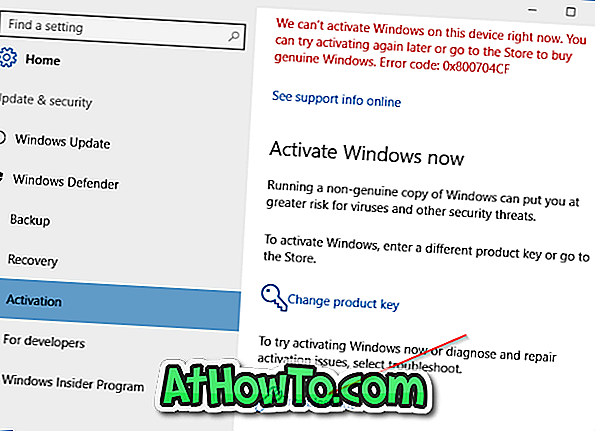
Important: Le lien de dépannage de l’activation de Windows 10 ne s’affiche que si votre installation de Windows 10 n’est pas activée.
Étape 4: L'utilitaire de résolution de problèmes essaiera de détecter les problèmes d'activation et corrigera le problème en quelques secondes.
Notez que l'utilitaire de résolution des problèmes d'activation peut ne pas résoudre tous les problèmes ou erreurs d'activation. L'outil de résolution des problèmes d'activation de Windows 10 est conçu pour résoudre les problèmes d'activation après le changement de matériel du PC.
Si le dépanneur de l'activation ne résout pas le problème, vous pouvez contacter l'équipe de support à l'aide de l'application de support Contact intégrée. À l'aide de l'application, discutez avec l'équipe de support technique de Microsoft ou planifiez un rappel.














